Propaganda
Existem muitas razões para não atualizar para o macOS Catalina. Talvez seu trabalho dependa de aplicativos incompatíveis de 32 bits ou talvez você não queira o incômodo de um novo software potencialmente instável.
Mesmo se você deseja atualizar, você precisa de um Mac a partir de 2012 ou posterior para instalar o Catalina.
Aqui estão as boas notícias: você não precisa perder o que Catalina tem a oferecer apenas porque está preso a um software mais antigo. Você pode desbloquear a maioria dos novos recursos usando aplicativos de terceiros que ainda funcionam com o Mojave, High Sierra e até versões anteriores do macOS.
1. Use o iPad como uma tela de Mac com o Duet Display

Um dos principais recursos do macOS Catalina é a capacidade de usar o iPad como um segundo monitor para o seu Mac. A Apple chama esse recurso de Sidecar. Para usá-lo, você precisa de um iPad Pro ou iPad a partir de 2019 ou posterior. O iPad também deve estar executando o iPadOS.
Por outro lado, o Duet Display oferece os mesmos recursos do Sidecar, mas está disponível em várias versões do iOS e macOS. Tudo o que você precisa fazer é conectar seus dispositivos por Wi-Fi e começar a arrastar as janelas do Mac para a tela do iPad. O aplicativo para iPad não é gratuito, mas ainda é muito mais barato que um segundo monitor de computador.
Baixar: Duet Display para iOS (US $ 9,99, assinatura disponível) | Mac (Livre)
2. O FocusMe apresenta um detalhamento do tempo da tela

Atualmente, passamos muito tempo olhando as telas. A Apple tornou fácil acompanhar isso com a introdução do Screen Time no iOS 12 O recurso de tempo de tela do iOS 12 reduzirá o vício do telefoneVocê usa muito o seu iPhone? O novo recurso Screen Time no iOS 12 pode ajudá-lo a reduzir o vício em seu telefone. consulte Mais informação . E com o macOS Catalina, a Apple expandiu o Screen Time para trabalhar também com o seu Mac.
Sem Catalina, você ainda pode acompanhar seu tempo usando o aplicativo de terceiros FocusMe. Este aplicativo premium apresenta o uso do Mac em um gráfico de pizza, permitindo impor limites ou programar o tempo de inatividade sempre que você preciso.
Baixar: FocusMe for Mac (Avaliação gratuita, é necessária assinatura)
3. Visite o site do iCloud para encontrar seus dispositivos ausentes

O segundo recurso anteriormente focado no iPhone que a Apple apresentou ao macOS Catalina é o Find My. Este aplicativo, que serve como um combinação de Find My iPhone e Find My Friends, permite rastrear seus amigos, familiares e usuários ausentes da Apple dispositivos.
É bom ter um aplicativo dedicado no seu Mac, mas você pode acessar os mesmos serviços Find My através do site do iCloud. Qualquer que seja a versão do macOS usada, faça login no site do iCloud e clique em Encontre o iPhone ou Encontre Amigos para começar. Você verá um mapa interativo destacando as pessoas e dispositivos em sua vida.
Visita:iCloud.com
4. Você ainda pode usar o iTunes para música, TV e Podcasts

Depois de anos inchando o iTunes com vários recursos, a Apple o dividiu em três novos aplicativos: Música, TV e Podcasts. Cada um permite navegar na sua biblioteca de mídia, importar novos conteúdos ou procurar recomendações personalizadas com base no seu gosto.
Embora esses aplicativos ofereçam uma experiência mais limpa ao usuário, eles não apresentam novos recursos. Você ainda pode usar o iTunes no seu Mac para ouvir Apple Music, comprar filmes na iTunes Store ou assinar os novos podcasts mais recentes.
5. O Steam possui todos os jogos que você precisa e muito mais

O Apple Arcade é um serviço de jogos por assinatura que a Apple oferece no iPhone, iPad, Apple TV e Mac - desde que você esteja executando o iOS 13, iPadOS ou macOS Catalina. tem alguns ótimos jogos no Apple Arcade Os 5 melhores jogos para jogar no Apple ArcadeAqui estão os melhores jogos no Apple Arcade que fazem o serviço de assinatura de jogos valer o seu preço. consulte Mais informação , mas certamente não é a única maneira de reproduzir em um Mac.
O Steam existe há anos e é a principal vitrine de jogos baseados em computador. Instale-o nas versões mais antigas do macOS para comprar e instalar inúmeros jogos, desde ofertas independentes gratuitas até os mais recentes títulos AAA. Tente começar com nossos jogos compatíveis com Mac favoritos.
Baixar: Vapor para Mac (Livre)
6. Dê uma nova aparência à sua biblioteca de fotos com o Mylio
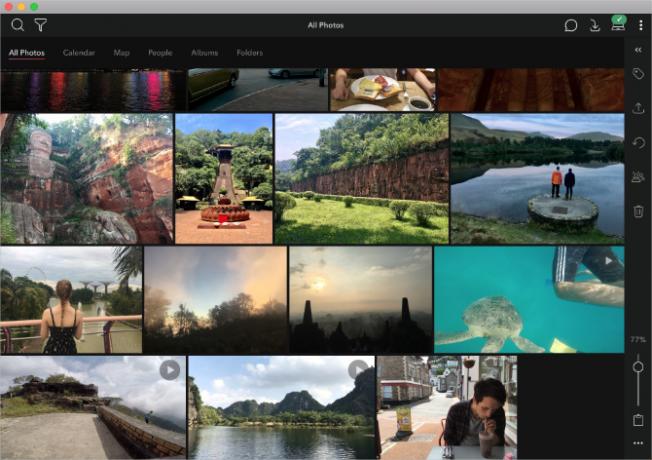
As fotos no macOS já são uma maneira decente de armazenar sua biblioteca de fotos. A Apple não fez muito para aprimorá-lo no macOS Catalina, além de apimentar a apresentação e adicionar algumas opções de edição extras. Você pode obter as mesmas pequenas melhorias usando o Mylio.
Este organizador de fotos apresenta sua biblioteca como uma colagem perfeita com muitas opções nos bastidores para reconhecimento facial, álbuns marcados e sincronização de calendário. Você pode importar automaticamente sua biblioteca do Google Fotos, Flickr ou Facebook. Além disso, há uma função de sincronização do iCloud Photos no pipeline.
Baixar: Mylio para iOS | Android | Mac (Grátis, assinatura disponível)
7. Todoist tem mais recursos do que os lembretes da Apple

A Apple fez uma grande reforma no aplicativo Reminders para o iOS 13 e o macOS Catalina. Ele possui um design simplificado, listas inteligentes para tarefas futuras, reconhecimento aprimorado de linguagem natural e a capacidade de anexar imagens ou notas aos lembretes para obter mais detalhes.
No entanto, a maioria desses recursos já está disponível no Todoist e em outros aplicativos alternativos de lembretes para Mac. Este prático gerenciador de tarefas permite adicionar tarefas rapidamente à sua caixa de entrada, agendar automaticamente alertas recorrentes e sincronizar seus lembretes em várias plataformas. Isso é mais do que você pode dizer para os Apple Reminders.
Baixar: Todoist para iOS | Android | Mac (Grátis, assinatura disponível)
8. Use o ditado para controlar o macOS com sua voz

Catalina é um grande passo em frente para usuários com deficiências, graças à adição do Controle por Voz. Esse recurso permite controlar todos os aspectos do seu Mac com vários comandos de voz. Você pode navegar pelos aplicativos, salvar documentos e até selecionar elementos na tela através do uso de grades e sistemas de números inovadores.
Não é tão abrangente, mas as versões anteriores do macOS já apresentam ditado interno com comandos de voz. Vire em Preferências do Sistema> Acessibilidade> Ditado e você pode usar vários comandos para executar tarefas como ditar, formatar e capitalizar seu texto.
Aqui está uma seleção de alguns comandos de voz que você pode usar no macOS Mojave ou anterior:
- "Excluir isso"
- "Role para baixo"
- "Capitalizar
” - "Selecionar próxima frase"
Mantenha seu Mac protegido sem atualizações
Como você pode ver, não é preciso muito trabalho para desbloquear a maioria dos recursos do macOS Catalina em versões mais antigas do macOS. Mas os novos recursos não são a única razão para você considerar a atualização: também há a preocupação de uma segurança mais forte.
Sem atualizações regulares de software, seu computador fica menos protegido contra ameaças emergentes de malware. A Apple suporta versões anteriores do macOS por alguns anos, mas se você estiver em uma edição que não recebe mais atualizações, considere o melhor software antivírus para o seu Mac Os 7 melhores softwares antivírus verdadeiramente gratuitos para MacVírus e problemas de segurança são abundantes, mesmo no Mac. É fundamental que você use um antivírus gratuito para Mac, não importa o quão inteligente você seja. consulte Mais informação para mantê-lo seguro sem atualizar o macOS.
Dan escreve tutoriais e guias de solução de problemas para ajudar as pessoas a aproveitar ao máximo sua tecnologia. Antes de se tornar escritor, obteve um bacharelado em tecnologia de som, supervisionou os reparos em uma loja da Apple e ensinou inglês em uma escola primária na China.